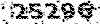اپلیکیشن MeMuzic
این وبلاگ برای معرفی و راهنمای اپلیکیشن MeMuzic با امکان پرسش و پاسخ و نظر سنجی طراحی شده است .اپلیکیشن MeMuzic
این وبلاگ برای معرفی و راهنمای اپلیکیشن MeMuzic با امکان پرسش و پاسخ و نظر سنجی طراحی شده است .جستجو
جستجو
در پایین صفحه ابزاری برای جستجو وجود دارد با فشردن این ابزار، پنجره ای نمایان می شود که دارای یک قسمت "عبارت جستجو"برای تایپ متن یک دکمه جستن(بجو) و سه لیست است.
با علامت بالا و پایین می توانید پنجره را در کل صفحه باز کنید
لیست اول براساس نام ترانه ، لیست دوم براساس نام خواننده و لیست سوم بر اساس متن ترانه جستجو می کنند.
لیست اول براساس نام ترانه است که کلیه نام های ترانه ها را به خود گرفته است و با انتخاب هر آیتم تنها همان ترانه آورده می شود.
در لیست دوم که مربوط به نام خواننده است ، نام کلیه خواننده ها به ترتیب حروف الفبا درج می شود که با انتخاب هر خواننده کلیه ترانه های مربوط به آن خواننده نمایش داده می شود.
لیست سوم براساس نام متن ترانه است که کلیه متون ترانه ها را به خود گرفته است و با انتخاب هر آیتم تنها همان متن ترانه آورده می شود.
اما اگر به دنبال عبارت خاصی هستید کافیست آن عبارت یا بخشی از آن را در کادر تایپ عبارت مورد نظر بنویسید و دکمه " بجو " را بزنید در اینصورت تمام آیتم هایی که چه در نام و چه در متن و یا حتی در توضیحات خود ، شامل آن عبارت هستند لیست می شوند.
نکته1 : با انتخاب هر آیتم هر لیست نتیجه در جدول پایین این صفحه نمایش داده می شود که در این جدول گروه ها و دسته های مربوط به آن آیتم نیز نمایش داده می شود این نکته نشان می دهد که موضوع مورد جستجوی شما در کجا ها توزیع شده است.
نکته 2: بعد از انجام عمل جستجو رنگ سلول هرسطر برای آیتم مورد جستجو تغییر می کند و نشان می دهد که متن مورد جستجوی شما در کجای دیتا بیس یافت شده است. مثلاً اگر آن متن در نام خواننده ها یافت شود نام خواننده در سطر مورد نظر آبی می شود.
نکته 3 : چنانچه یک آیتم از لیست متن ترانه ها انتخاب شود نام شماره سطر آبی می شود به عبارتی اگر رنگ شماره سطر آبی شد یعنی آیتم مورد جستجوی شما در متن آن ترانه یافت شده است
نکته 4: با انتخاب هر سطر رنگ آن سطر طوسی می شود و پنجره نمایش متن ترانه نیز گشوده می شود رنگ طوسی به شما اعلام می کند که متن ترانه روی صفحه مربوط به کدام سطر است.
نکته 5: با انتخاب هر سطر لیست سوم اصلی نیز خود را با جدول جستجو هماهنگ می کند و چنانچه پنجره جستجو را ببندید، لیست سوم اصلی ادامه کار را در دست خواهد گرفت.
نکته 6 : یک علامت فلاش بالا و پایین در گوشه سمت چپ پنجره جستجو وجود دارد که با لمس آن ، پنجره جستجو در کل صفحه گشوده شده تا نتیجه جستجو بهتر مشاهده شود. با لمس مجدد این علامت ، سایز این پنجره به حالت قبل باز می گردد.
نکته 7: با علامت ضربدر و همچنین کلید بک گوشی پنجره جستجو بسته می شود. البته در زمانی که مطابق شکل فوق پنجره جستجو در حالت فول اسکرین است با انتخاب دکمه جستجو در پایین صفحه ، پنجره جستجو بسته می شود.
نکته 8: با بستن و باز کردن مجدد پنجره جستجو، نتایج جستجو در جدول جستجو باقی می ماند تا بتوانید به ادامه بررسی های خود بپردازید.